我是靠谱客的博主 长情小鸭子,这篇文章主要介绍Linux远程搭建服务器JDK1.81. 下载Linux系统的JDK1.8安装包2. 上传jdk1.8到服务器3. 解压安装包4. 修改环境变量5. 测试是否安装成功,现在分享给大家,希望可以做个参考。
一、安装环境
操作系统:Centos7.7
JDK版本:1.8
远程连接工具:Xshell6、Xftp6
二、安装步骤
1. 下载Linux系统的JDK1.8安装包
- oracle官网链接:
https://www.oracle.com/java/technologies/javase-jdk8-downloads.html

- 下载两种安装包之一即可(本次选用
tar.gz压缩包搭建服务器环境)
注:x64代表64位,x86代表32位;根据Linux系统版本安装
- 如果Linux本身连接到互联网,可以直接通过wget命令直接把JDK安装包下载下来
- 要是没有外网的环境,还是下载安装包,然后上传到服务器当中
本次下载的jdk版本是jdk-8u251-linux-x64.tar.gz
2. 上传jdk1.8到服务器
- 本次通过Xftp 6连接服务器上传jdk

Xftp个人版是免费的,强烈推荐使用!!!
官网链接https://www.netsarang.com/zh/xftp/
- 上传jdk之后,通过SSH远程访问服务器查看文件
本此通过Xshell 6远程登录服务器操作,并进行环境搭建

Xshell同样十分强大,家庭个人版免费。
官网链接https://www.netsarang.com/zh/xshell/
cd /-指令切换至jdk文件目录下ls-列出有关文件的信息(默认为当前目录)。如果没有指定-cftuvSUX或——Sort,则按字母顺序排序。
cd /root/java
ls

3. 解压安装包
tar -zxvf 压缩包名解压命令进行解压
tar -zxvf jdk-8u251-linux-x64.tar.gz
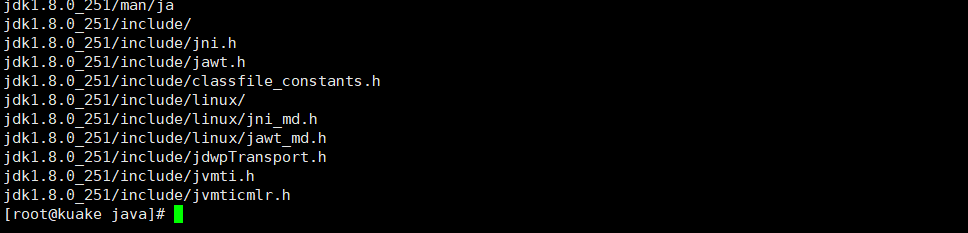
- 解压完成之后,可以在当前目录下看到一个名字为【jdk1.8.0_251】的目录,里面存放的是相关文件

- 我们要将解压后的【jdk1.8.0_251】里面的所有数据移动到我们需要安装的文件夹当中,我们打算将jdk安装在usr/java当中,我们在usr目录下新建一个java文件夹
mkdir /usr/java
- 将【jdk1.8.0_251】里的数据拷贝至java目录下
mv /root/java/jdk1.8.0_131 /usr/java
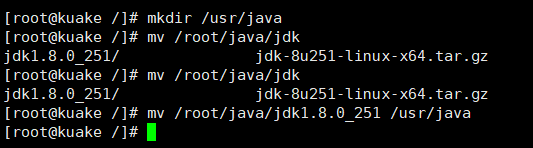
4. 修改环境变量
- 我们最后需要修改环境变量,通过文件编辑命令
vi或者vim
# vim /etc/profile
- 用
vim编辑器来编辑profile文件,在文件末尾添加以下内容(按“i”进入编辑)
export JAVA_HOME=/usr/java/jdk1.8.0_251
export JRE_HOME=${JAVA_HOME}/jre
export CLASSPATH=.:${JAVA_HOME}/lib:${JRE_HOME}/lib:$CLASSPATH
export JAVA_PATH=${JAVA_HOME}/bin:${JRE_HOME}/bin
export PATH=$PATH:${JAVA_PATH}
- 按
ESC退出编辑模式,并按:调出指令输入框(在最底下) - 输入
wq!(强制保存退出)指令
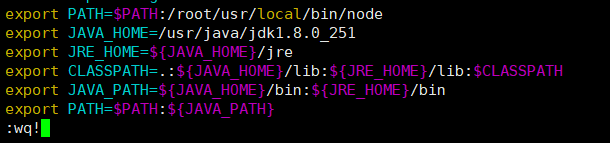
- 保存完之后,我们还需要让这个环境变量配置信息里面生效,要不然只能重启电脑生效了。
通过命令
source /etc/profile让profile文件立即生效
5. 测试是否安装成功
①、使用javac命令,不会出现command not found错误
②、使用java -version,出现版本为java version “1.8.0_251”
③、echo $PATH,看看自己刚刚设置的的环境变量配置是否都正确

jdk1.8安装成功!
最后
以上就是长情小鸭子最近收集整理的关于Linux远程搭建服务器JDK1.81. 下载Linux系统的JDK1.8安装包2. 上传jdk1.8到服务器3. 解压安装包4. 修改环境变量5. 测试是否安装成功的全部内容,更多相关Linux远程搭建服务器JDK1.81.内容请搜索靠谱客的其他文章。
本图文内容来源于网友提供,作为学习参考使用,或来自网络收集整理,版权属于原作者所有。








发表评论 取消回复